PayPay for Businessアプリをインストールしたスマートフォンやタブレットで、利用客のPayPayアプリのQRコードを読み取り、金額を入力して支払いを受けることができます。
取引金額は加盟店側が入力します。
店頭にQRコードを置くスペースがない場合や、ユーザーの入力間違いによる決済ミスを防ぎたい場合などにおすすめです。
決済手順
1. PayPay for Businessアプリを開く
レジスタッフは、店頭の端末でPayPay for Businessアプリを立ち上げます。
ログインが求められた場合は、メールアドレスとパスワードを入力してログインします。
前回のログインから期間が空いた場合などは、認証コードの入力が必要になることもあります。あらかじめアプリのログイン状態を確認しておくことをおすすめします。
2. 店舗を選択
支払いを受ける店舗のストアビューに切り替えます。
画面左上の店舗名または[すべての店舗]を押してメニューを展開し、[店舗の選択]から取引をする店舗を選択します。
店舗を誤って選択するとQRコードの取り違えにつながるため、ご注意ください。
アプリで決済を利用するアカウントには対象店舗以外の権限を設定しない、また、あらかじめ対象店舗の画面を表示しておき、店舗の選択を省略するなどの対策をおすすめします。
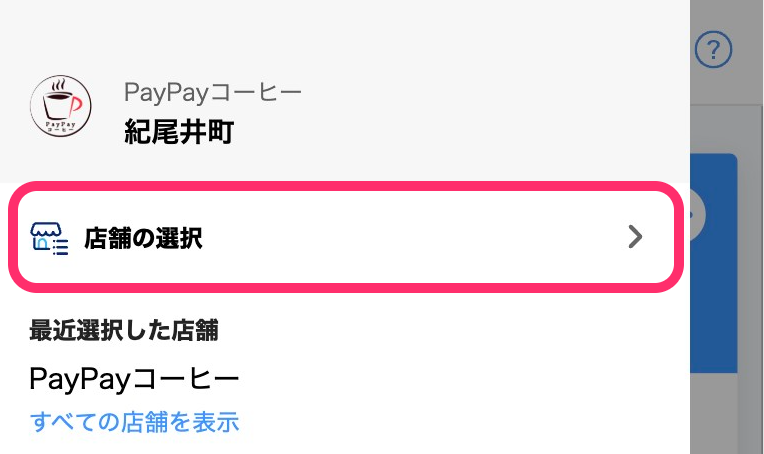
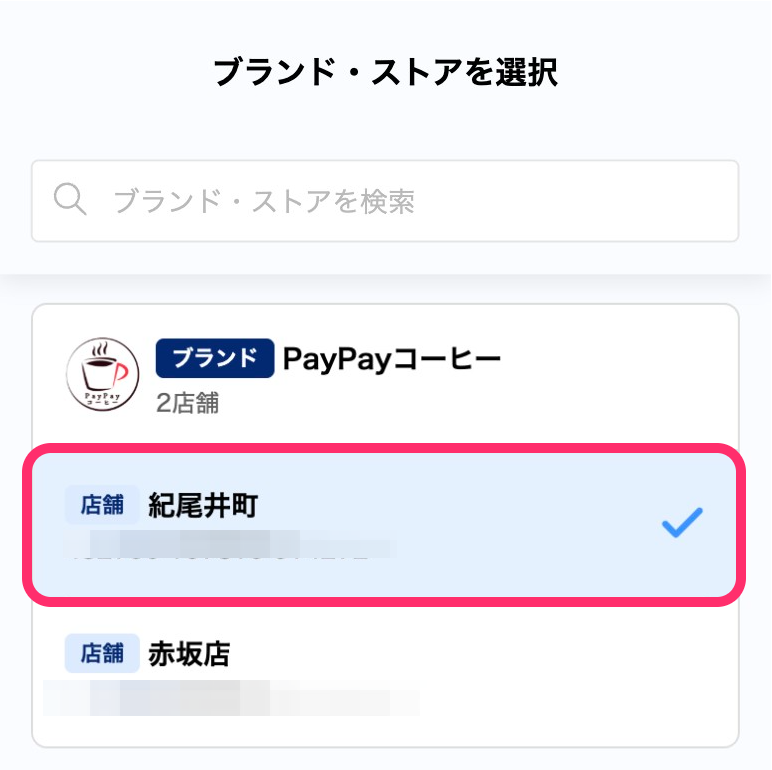
3. [受取]を押す
メインメニューにある[受取]を押してスキャン受取画面を開きます。
端末によっては、初回にカメラ設定の許可を求められることがあります。カメラの設定を許可してください。
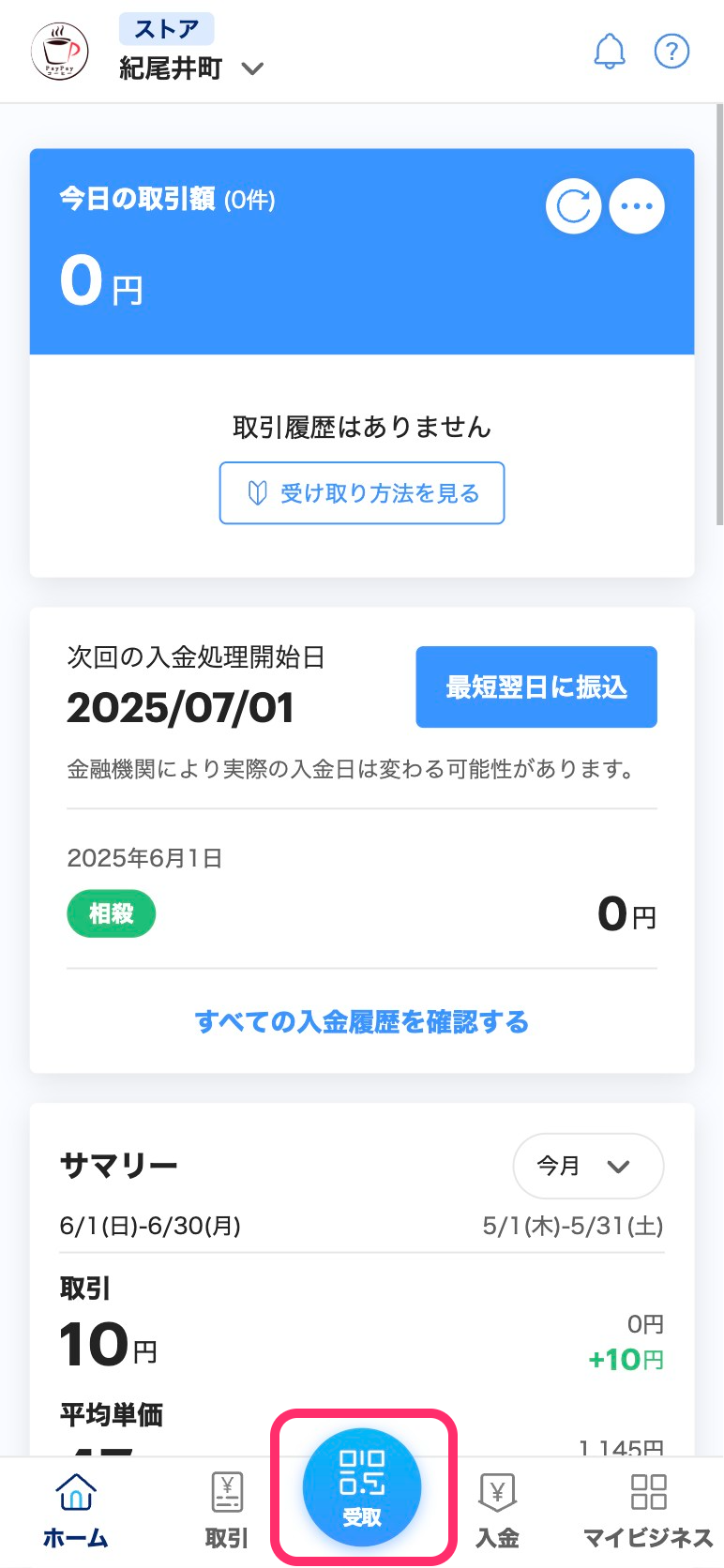
4. 利用客のバーコードを読み取る
利用客にPayPayアプリの[支払う]を押して表示された画面か、トップ画面を提示してもらいます。
バーコードをPayPay for Businessアプリで読み取ると、金額の入力画面が表示されます。
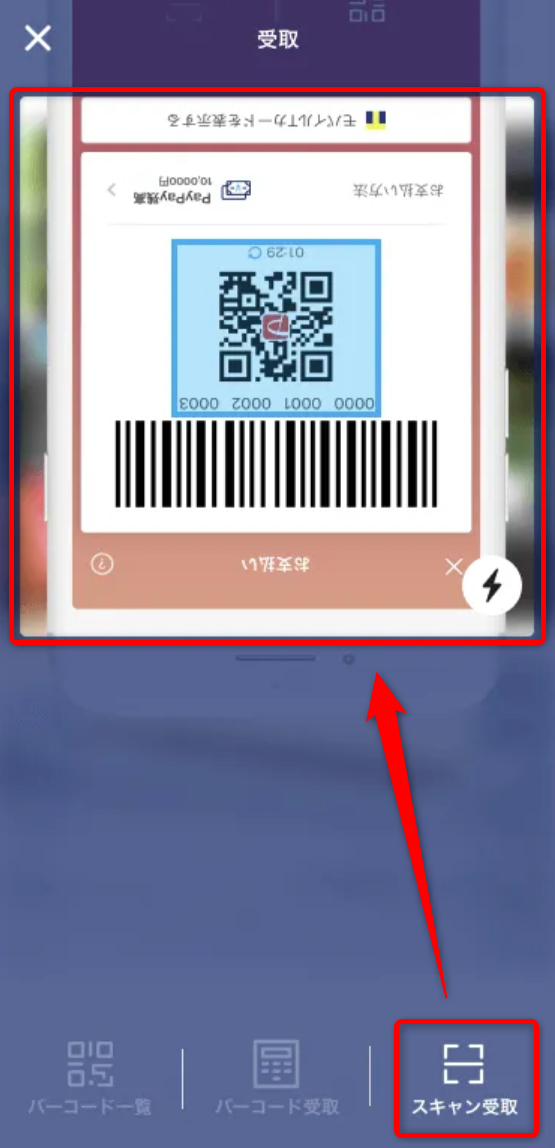
5. 支払ってもらう金額を入力して[受け取る]を押す
取引金額を入力し、[受け取る]を押すと、PayPay for BusinessアプリとPayPayアプリそれぞれで「♪PayPay」という決済音が再生され、決済完了画面が表示されます。
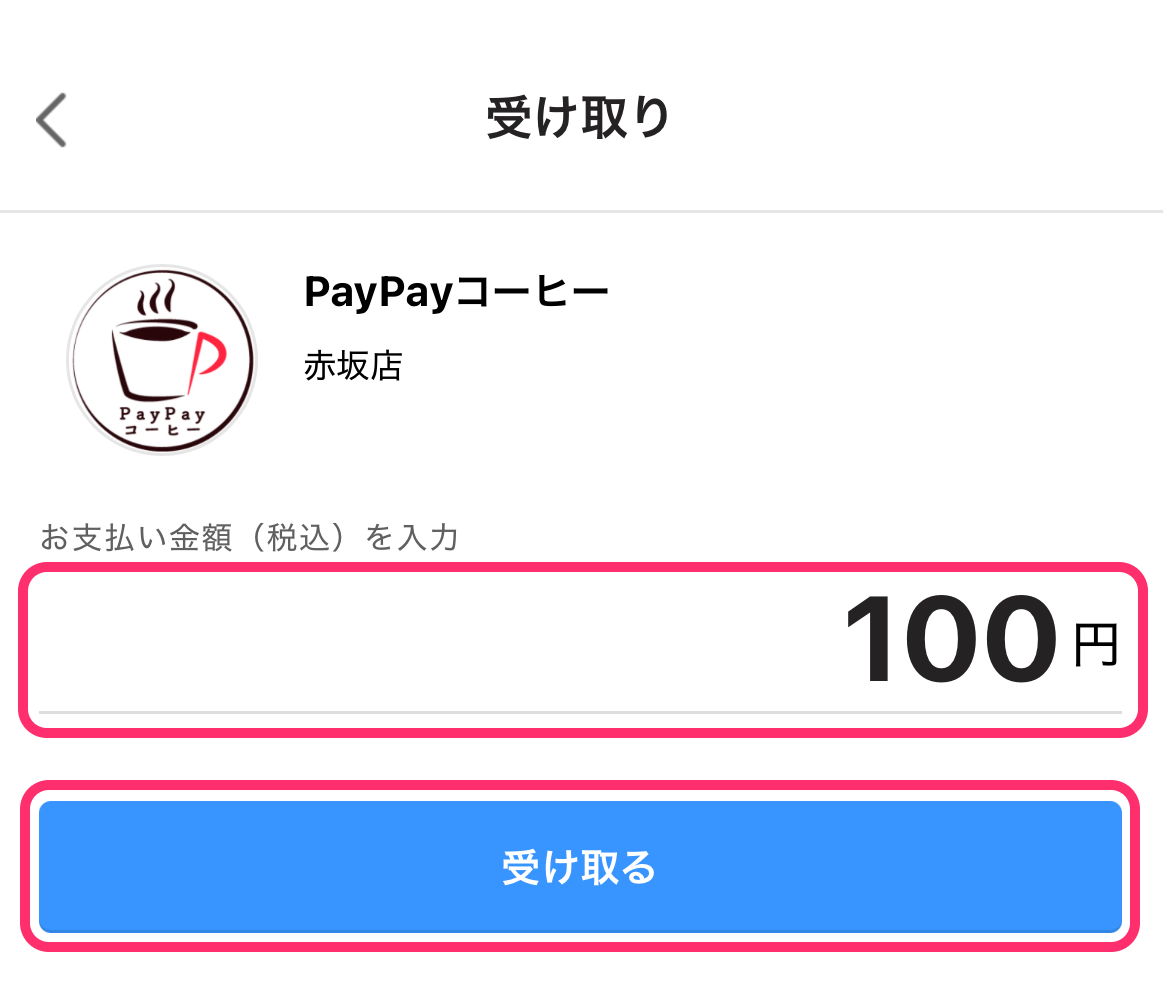
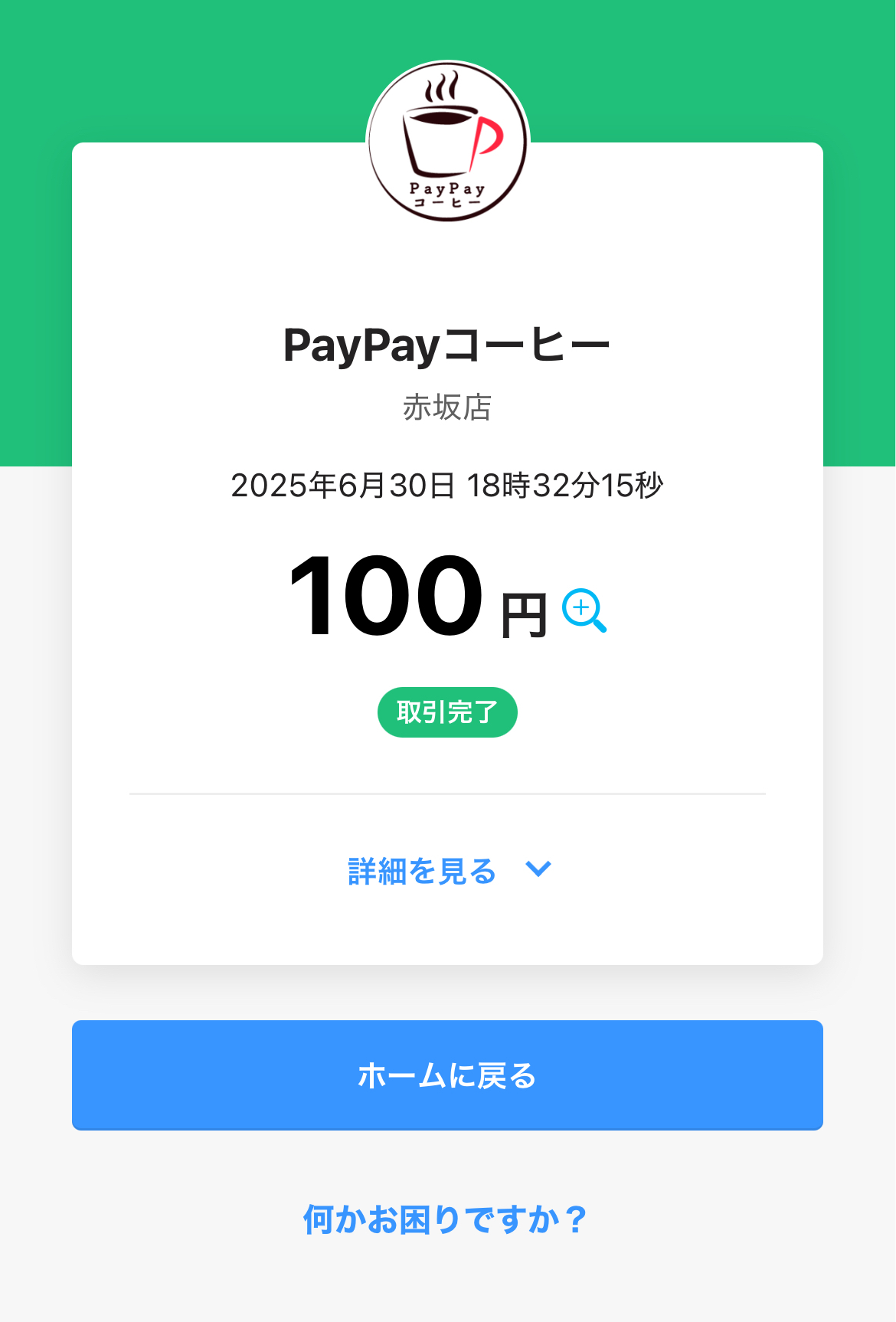
6. 支払い完了
レジスタッフは、利用客の決済完了画面を確認し、PayPay for Businessアプリでも当該の取引が「取引完了」となっていることを確認します。


